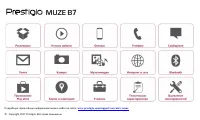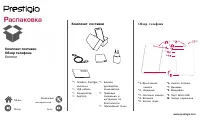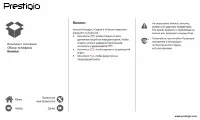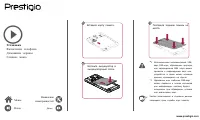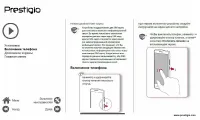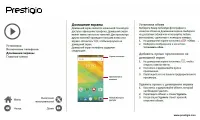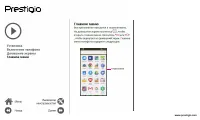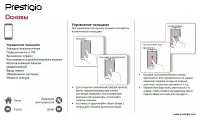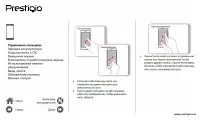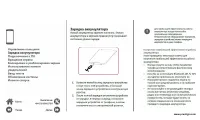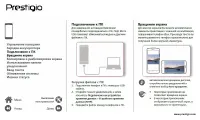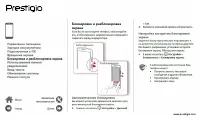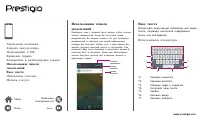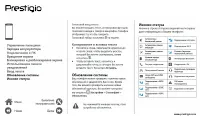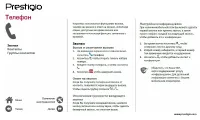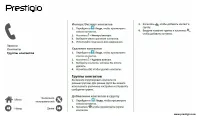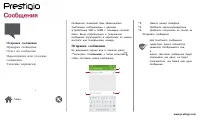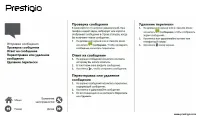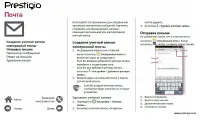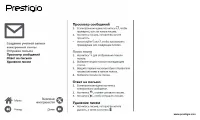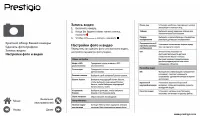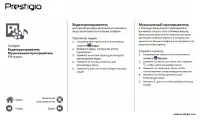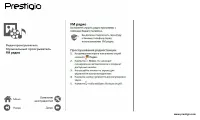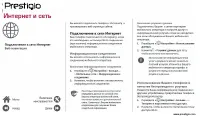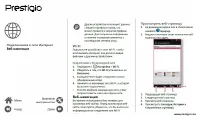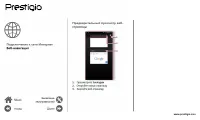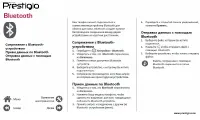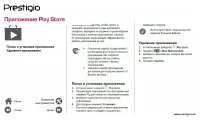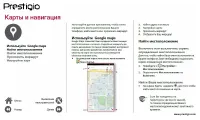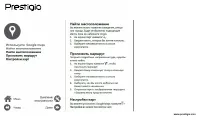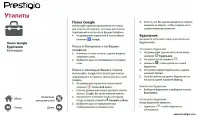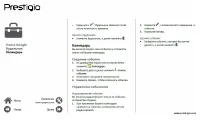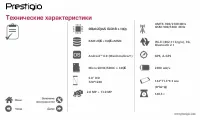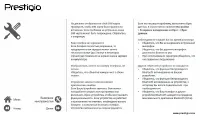Смартфоны Prestigio Muze B7 Duo Gold - инструкция пользователя по применению, эксплуатации и установке на русском языке. Мы надеемся, она поможет вам решить возникшие у вас вопросы при эксплуатации техники.
Если остались вопросы, задайте их в комментариях после инструкции.
"Загружаем инструкцию", означает, что нужно подождать пока файл загрузится и можно будет его читать онлайн. Некоторые инструкции очень большие и время их появления зависит от вашей скорости интернета.
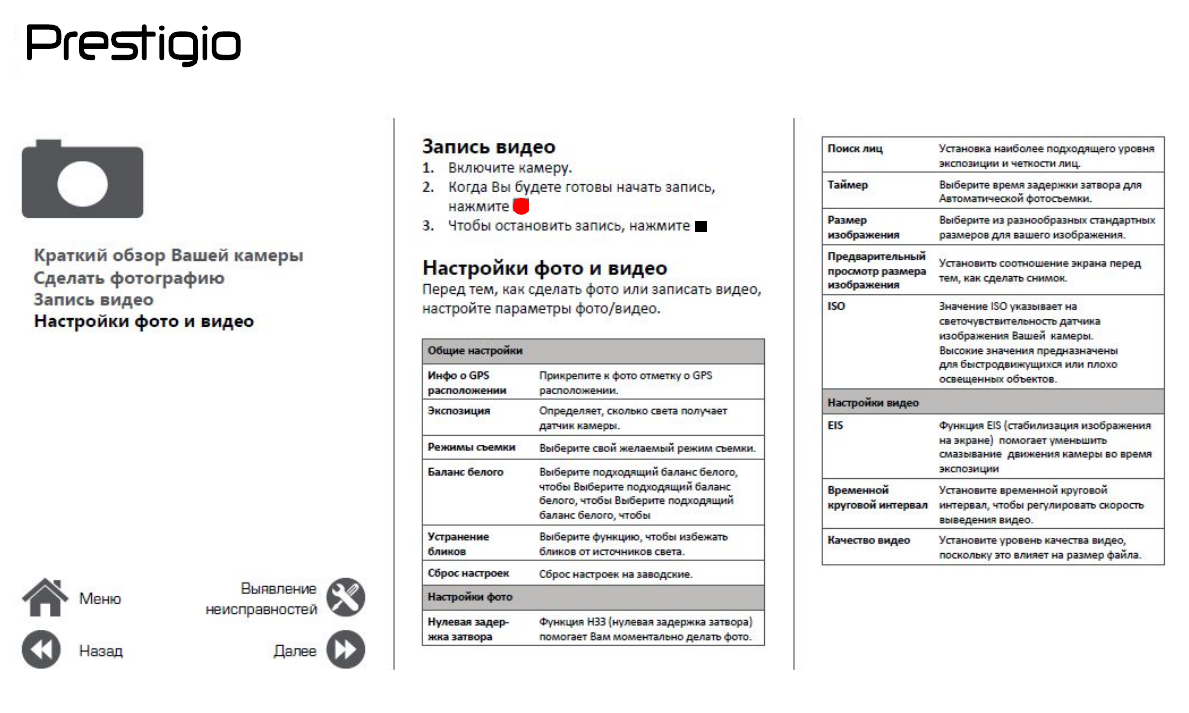
Краткий обзор Вашей камеры
Сделать фотографию
Запись видео
Запись видео
*
1.
Включите камеру.
*
2.
Когда Вы будете готовы начать запись,
*нажмите
.
**
3.
Чтобы останов
ить запись, нажмите
.
Настройки фото и видео
Перед тем, как сделать фото или записать видео,
настройте параметры фото/видео.
Общие настройки
*
Инфо о GPS
Прикрепите к фото отметку о GPS
*
расположении
расположении.
*
Экспозиция
Определяет, сколько света получает
датчик камеры.
*
Режимы съемки
Выберите свой желаемый режим съемки.
*
Баланс белого
Выберите подходящий баланс белого,
чтобы Выберите подходящий баланс
Поиск лиц
Таймер
Размер
изображения
Предварительный
просмотр размера
изображения
ISO
Настройки видео
EIS
Временной
Установка наиболее подходящего уровня
экспозиции и четкости лиц.
Выберите время задержки затвора для
Автоматической фотосъемки.
Выберите из разнообразных стандартных
размеров для вашего изображения.
Установить соотношение экрана перед
тем, как сделать снимок.
Значение ISO указывает на
светочувствительность датчика
изображения Вашей
камеры.
Высокие значения предназначены
для быстродвижущихся или плохо
освещенных объектов.
Функция EIS (стабилизация изображения
на экране) помогает уменьшить
смазывание
движения камеры во время
экспозиции
Установите временной круговой
Устранение
бликов
белого, чтобы Выберите подходящий
баланс белого, чтобы
Выберите функцию, чтобы избежать
бликов от источников света.
*
круговой интервал
интервал, чтобы регулировать сь
выведения видео.
*
Качество видео
Установите уровень качества видео,
поскольку это влияет на размер файла.
Меню
*
жка затвора
помогает В
ам моментально делать фото.
www.prestigio.com
Содержание
- 2 Кнопки; Распаковка
- 4 Smartp; Установка; Начало
- 6 Режим двойной; Включение телефона; Отключить питание
- 7 Домашние экраны; Установка обоев; Обои; Удалить ярлык с домашнего экрана
- 8 Главное меню
- 9 Управление пальцами; Касание; Основы
- 10 Увеличение
- 12 Подключение к ПК; Авто вращение; хранения данных
- 13 Блокировка и разблокировка экрана; Заблокировать; Автоматическая блокировка
- 14 Ввод текста; Использование клавиатуры
- 15 Голосовой ввод текста; Иконки статуса; Копирование и вставка текста; Вставить; Обновление системы; Настройки
- 16 Звонки; Вызов и окончание вызова; Телефон
- 18 Импорт/Экспорт контактов; Люди; Люди; Группы контактов; Добавление контактов в группу; Люди
- 19 Отправка сообщения; Сообщения; Сообщения
- 20 Проверка сообщения; Ответ на сообщение; Переслать; Удаление переписки; Сообщение
- 21 Удаление учетной записи; Отправка письма; Почта
- 22 Просмотр сообщений; Поиск писем; Ответ на письмо; Удаление писем
- 24 Запись видео; Настройки фото и видео
- 25 Галерея; Просмотр Ваших фотографий; Галерея; Редактирование ваших фотографий; Мультимедиа
- 26 Видеопроигрыватель; Просмотр видео; Видео; Музыкальный проигрыватель; Слушать музыку; Музыка
- 27 FM радио; Прослушивание радиостанции; Радио
- 28 Подключение к сет; Подключение к сети Интернет; Информационное соединение; Включение информационного соединения; Наст
- 29 Подключение к беспроводной сети
- 30 Закладки
- 31 Прием данных по Bluetooth; Bluetooth
- 32 Удаление приложения; Поиск и установка приложения; Приложение
- 33 Используйте Google maps; Найти местоположение; Карты и навигация
- 34 Настройки карт
- 35 Календарь; Поиск Google; Google; Поиск с помощью Вашего голоса; Голосовой поиск; Будильник; Установить будильник; Утилиты
- 36 Удалить будильник; Создание события; Управление событиями; Редактирование события